1. cuda ダウンロードのインストールと設定
1.1 コンピュータが cuda をインストールできるかどうかを確認します。以下のような方法:
打开控制面板,然后在右上方的搜索框里输入NVIDIA,如下图所示:第一张是打开控制面板时的图,第二张是输入NVIDIA之后,从图中的左上角可以看到搜索出来的NVIDIA。


前の手順を完了したら、次のインターフェイスに入ります。ここでは、下図の左側のメニューに示すように、NVIDIA とグラフィックス カードのドライバー バージョンに関する情報を表示できます。

[ヘルプ] メニューをクリックし、下の図の赤いボックスに示すように、ドロップダウン メニューから [システム情報] オプションを選択します。
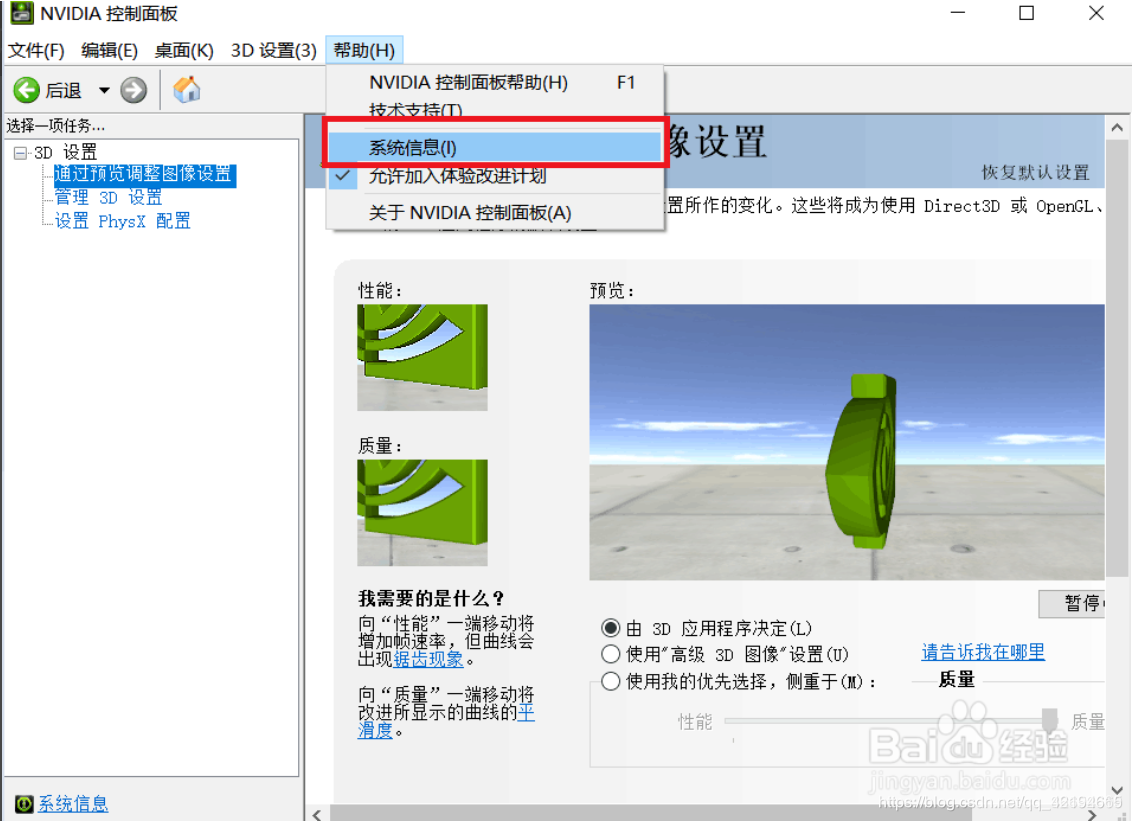
ポップアップ システム情報ウィンドウには 2 つのメニュー ページがあります。[ディスプレイ] と [コンポーネント]、コンポーネントの選択、多くのファイル名が表示され、ファイル名で NVCUDA が見つかり、次の図の赤いボックスで示すように、製品名の列で NVCUDA のバージョンが表示されます。CUDA のバージョンは 9.1 です。
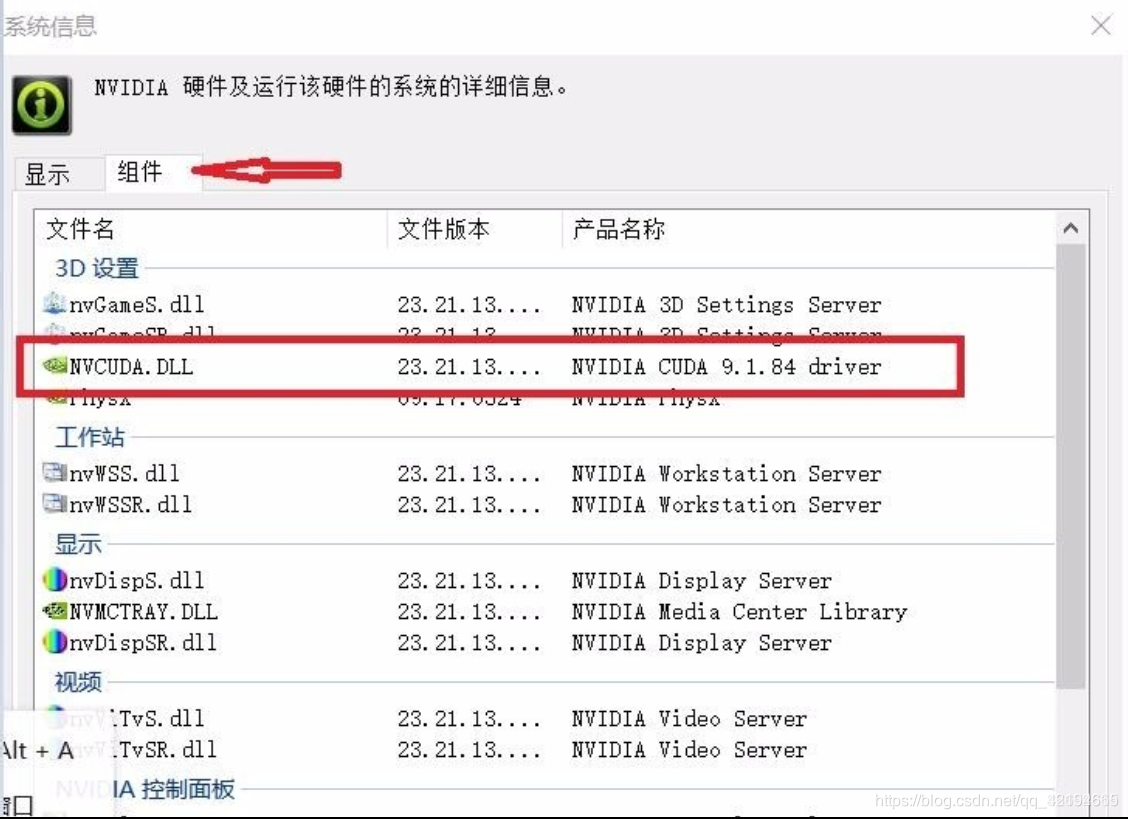
もちろん、コンピュータがcudaをサポートしていない場合は、上記のように表示されません。
1.2 cudaのダウンロードと設定
ダウンロードする必要があるバージョンがわかったら、cuda 公式 Web サイトにアクセスしてダウンロードします。


ここではローカルを選択することをお勧めします。これにより、いくつかの関連パッケージを一度に解決し、将来の問題を回避できます。一番下には、インストールできるパッチがまだあります。これは、cuda のインストール後に実行できます。
次に、インストールプロセスがあり、ダブルクリックして一時解凍ディレクトリを開いて表示します。変更する必要はなく、デフォルトのままで問題ありません。
次に、NVIDIA インストール プロセスに入り、カスタム インストール方法を選択し、VS と表示用の 3 つのオプションのチェックを外しました。VS はすでにインストールされており、次のコンポーネントをインストールしたくないからです。CUDAのインストールディレクトリはデフォルトでCドライブにインストールできます。
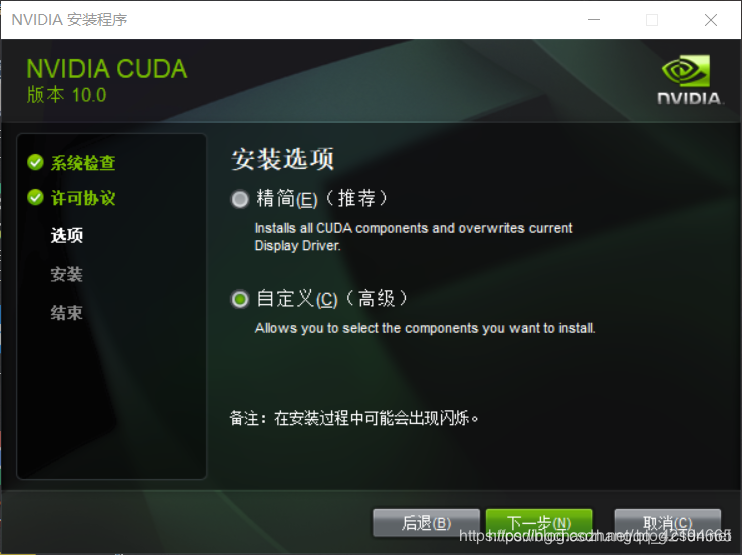
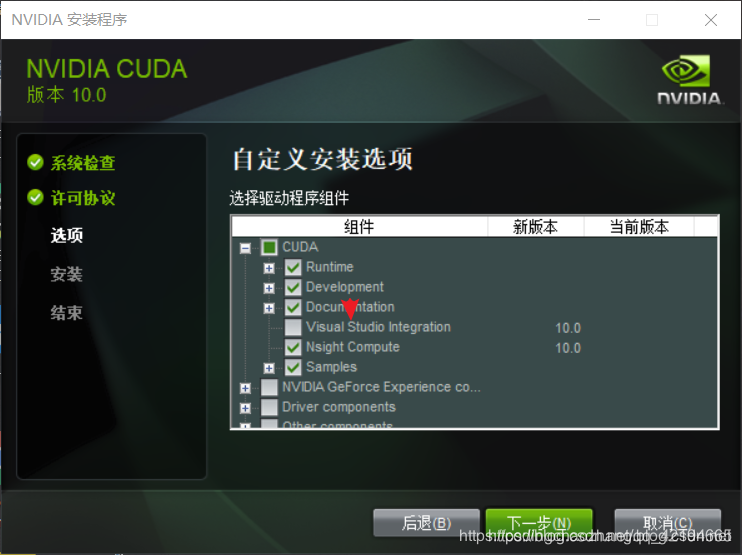
インストールが完了すると、環境変数が設定されます。環境変数の設定を次の図に示します。
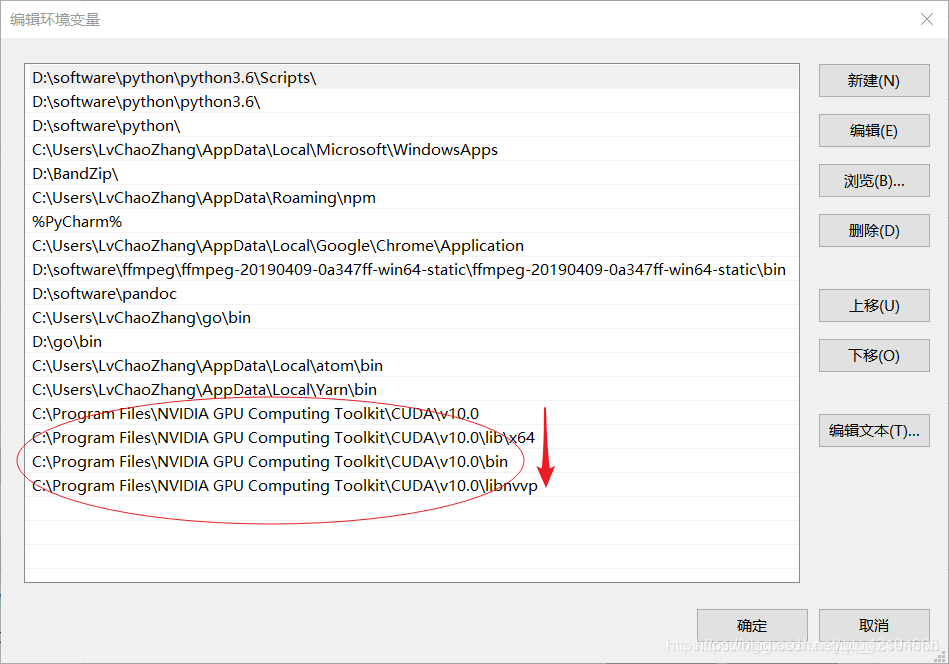
cuda が正常にインストールされているかどうかをテストするには、win+R で cmd を開き、nvcc -V を入力するだけです。バージョン番号が表示されれば成功です。
2. CUDNN のダウンロードと設定
ここをクリックして公式サイトに入り、cudnnをダウンロードすることを選択しますが、ここではアカウントの登録が必要で、アンケートに回答するとダウンロードページに進むことができます。とにかくステップバイステップで実行できます。
前回のCUDAのバージョンは9.1でしたので、原則としてcuDNNとcudaのバージョンは同じである必要がありますが、その後cuDNNがアップデートされたため、対応するcuda9.1のバージョンはありません。そこで、cuda9.0のバージョンをダウン選択しました。
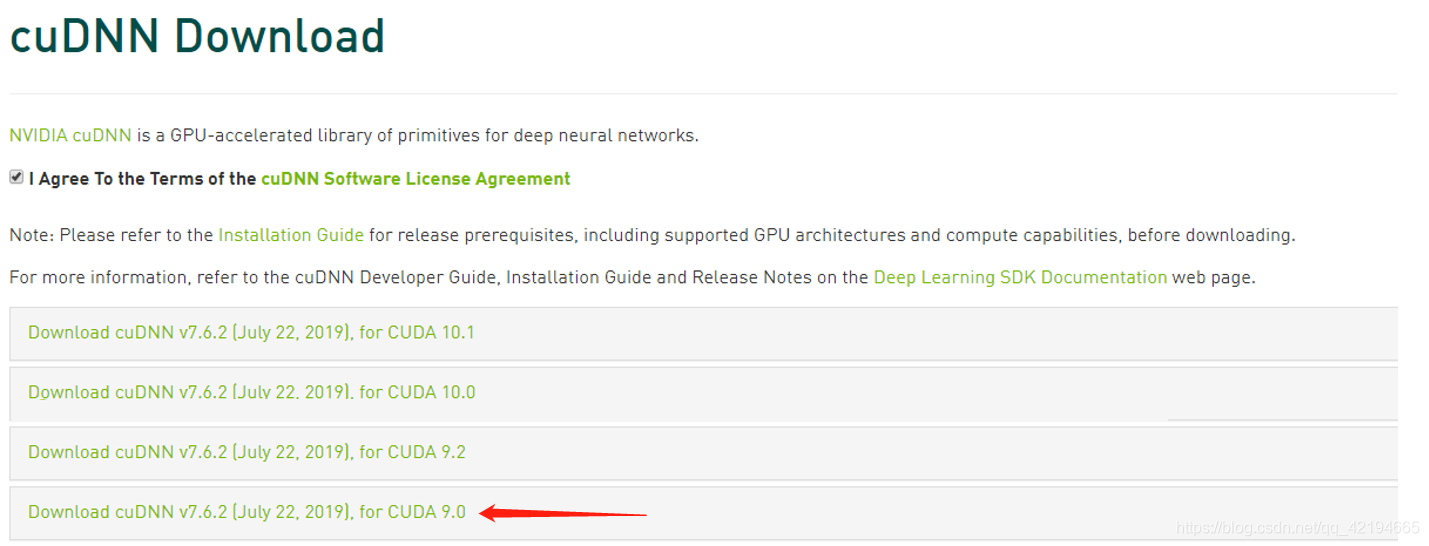
ダウンロード後、解凍して、CUDNN 圧縮パッケージ内の bin、include、lib ファイルを CUDA インストール ディレクトリに直接コピーし、インストールを直接上書きします。
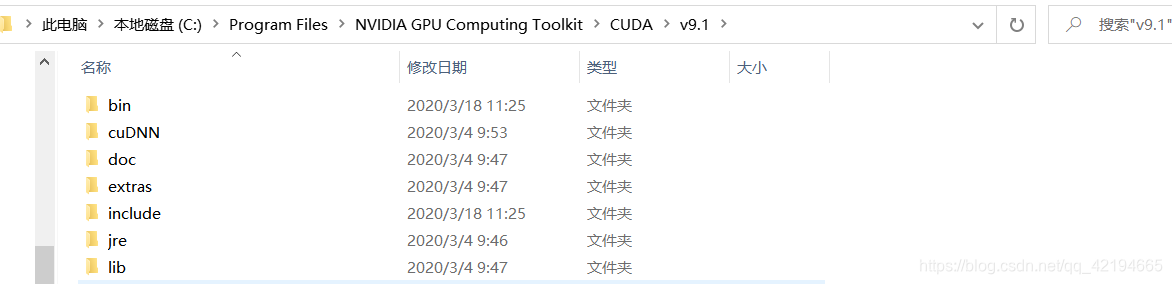
3. pytorch-gpuのインストール
Pytorch の公式 Web サイトに直接アクセスします。最初は conda を使ってインストールしていたのですが、いつも conda のインストールが失敗してしまい、原因が分かったのは conda を使うと URL に reposd failed と表示されてしまうためで、これは公式サイトの問題のようです。その後、pip でインストールしてみましたが、うまくいきました。ただし、conda メソッドも実行可能ですが、それを決定できるかどうかはキャラクターによって異なります (現在、清華鏡はなくなっています!)。
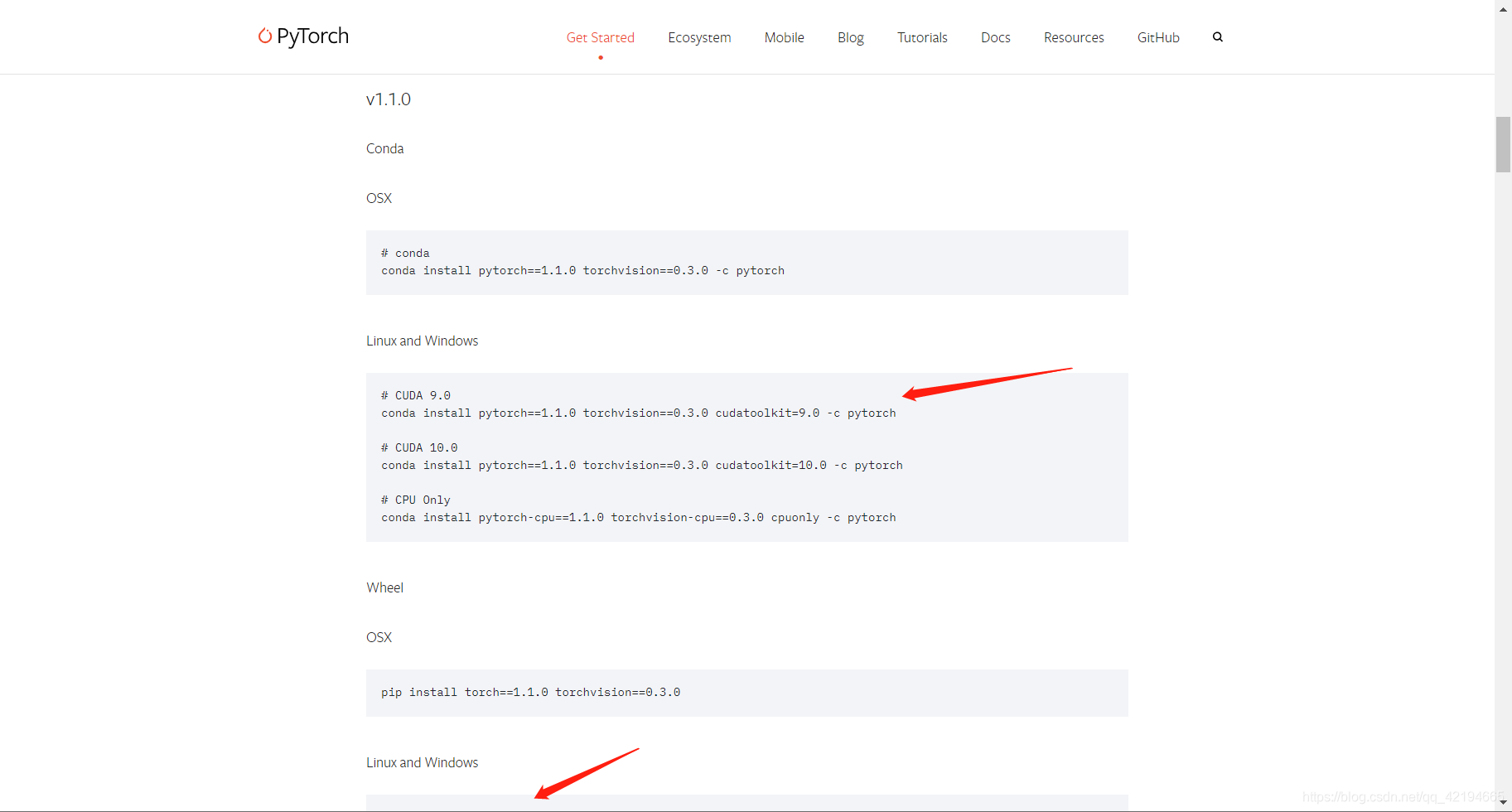
両方の矢印が使用可能で、上の矢印は conda、下の矢印は pip です。
次に、コマンド ラインは pytorch GPU バージョンが正常にインストールされているかどうかを確認し、インストールが成功したことを示す true を返します。バージョン番号も確認できます。

